Google Pixel は、スマートフォンの写真に劇的な改善をもたらすために利用可能な最も高度な画像処理を使用しています。 ただし、場合によっては、より微妙なタッチが必要になる場合があります。そこで、Magic Eraser の強化版である Camouflage が窮地を救ってくれます。 Pixel 所有者の武器の最新機能である Camouflage は、写真内の邪魔なオブジェクトを完全に削除することなく、その影響を軽減します。
コンテンツ
- 迷彩の使い方
- Camouflage はどのようなデバイスで動作しますか?
- マジックイレイサー vs カモフラージュ
おすすめ動画
簡単
5分
Google Pixel 6 シリーズの携帯電話
その仕組みは、撮影された瞬間を損なわないように、邪魔なものの色と陰影を変更することです。 Google は、この新しい Pixel 機能の短いながら明確なデモンストレーションを行いました。写真では、2 人の子供が砂の城を構築していますが、 まぶしい蛍光グリーンのクーラーは、カモフラージュを使用して目障りなものを偶発的なものに変えるまで、注意を左側に引きます。 詳細。

迷彩の使い方
Camouflage を使用する最初のステップは、Google フォトの編集コントロールの中に隠れているこのオプションを見つけることです。
ステップ1: 明るい赤のハイライトが付いたジャケットなど、気が散るような色の写真を開きます。

ステップ2: を選択 編集 オプションを選択し、下のバーを左にスクロールして選択します ツール Google Pixel で写真を調整するためのいくつかの高度なオプションが表示されます。

関連している
- 何もない Phone 2 vs. Google Pixel 7: 599 ドルの携帯電話はどれが最適ですか?
- Google Pixel 7a と同じ価格で Google Pixel 7 を今すぐ入手しましょう
- 安い携帯電話をお探しですか? Google Pixel 6a が今日から 100 ドルオフ
ステップ 3: 選ぶ 魔法の消しゴム すぐ上のバーから ツール. これは、Google が新しい迷彩機能を隠した場所であり、Magic Eraser に関連しています。
![Google Pixel 6 シリーズのスマートフォンには、[ツール] セクションを含むいくつかの編集オプションがあります。](/f/cf865414a78436d76fed3a061771b090.jpg)
ステップ 4: 選択した後 魔法の消しゴム, Pixel が写真を分析し、提案を行うのに数秒かかります。 デフォルトのツールは消しゴムなので、選択する必要があります 迷彩 新しい機能を試してみます。

ステップ5: 明るすぎる色の領域がすでに選択されている場合は、それを選択するだけで迷彩を使用できます。 ほとんどの場合、正しい領域を選択する必要があります。 邪魔な場所を拡大するには、2 本の指でピンチすると非常に便利です。 次に、問題のある色の周りに輪郭を描きます。
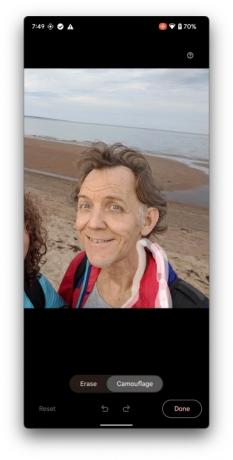
ステップ6: 指を離すとすぐに、Pixel スマートフォンはそれらの色をミュートし、鮮やかな色を背景に溶け込む色に置き換えます。 色合いのある灰色がかった色である場合もあれば、迷彩が周囲の領域または背景から色を拾う場合もあります。
結果に満足するまで、見逃したスポットの輪郭を描いたり、上にペイントしたりすることができます。 Google が選択範囲を調整するので、完璧に描画する必要はありません。 大まかにアウトラインを作成し、必要に応じて修正します。

ステップ 7: 完了したら、選択します 終わり > コピーを保存 新しいバージョンを元のバージョンの隣に保存します。

ステップ8: 2 つを行ったり来たりして、色の変更がどれほど大きな違いを生むかを確認するのは簡単で、場合によっては素晴らしい写真が素晴らしい写真に変わります。

Camouflage はどのようなデバイスで動作しますか?
Google の最新であること スマートフォン、 ピクセル6a 箱から出してすぐに利用できる迷彩機能が付属しています。 の ピクセル6 そして ピクセル6プロ 同じ Google Tensor プロセッサを使用しており、すでに Magic Eraser を備えているため、Camouflage は間もなく登場する可能性があります。
将来の Pixel スマートフォンにも最新の機能が搭載されることは間違いありません。 Magic Eraser と Camouflage が古い Pixel などで正式にサポートされるかどうか アンドロイド 電話は不明です。
マジックイレイサー vs カモフラージュ
迷彩機能を使用する場合は常に、Magic Eraser がもう 1 つの選択肢になります。 カモフラージュは色をあまり目立たなくしますが、マジック イレーザーは写真内の不要なオブジェクトや特徴を完全に削除しようとします。 通常、背景から小さなディテールや人物を完全に消去すると、非常にうまくいきます。
一方、大きなオブジェクトの場合は、Google の AI が画像を埋めるために使用する背景情報が少ないため、より困難になります。 それは、気を散らすものを目立たなくするカモフラージュを検討する良い機会かもしれません。 人物や物体を除去することが目的ではない場合には、迷彩も良い選択ですが、強い色をトーンダウンすると、写真の他の要素が目立ちやすくなります。
Google は Pixel ラインにますます多くのインテリジェンスを追加し続けており、古いモデルでも 3 年間アップデートと新しい Pixel Drop 機能が提供されます。 Pixel 6 シリーズには 5 年間のアップデートがあり、最新の Google スマートフォンがこれまで以上に優れています。
Magic Eraser、Real Tone、Night Sight、Top Shot などですでにいっぱいのトリックに迷彩が加わることで、Google の Pixel は、最良の方法の 1 つとしてスマートフォン写真への依存がますます高まる世界に本格的に立ち始めています。 通信する。
お使いの Pixel 6 に Camouflage を含む Magic Eraser の強化版が搭載されていない場合は、カメラ アプリと写真アプリのアップデートだけでなく機能アップデートもリリースされるので、Pixel に注目してください。
編集者のおすすめ
- Google Pixel 8: すべての最新の噂と私たちが見たいもの
- Google Pixel 8 Pro に興奮していますか? このリークですべてが台無しになってしまった
- Amazon FireタブレットにGoogle Playストアをインストールする方法
- Google Pixel Watch がプライムデーよりも安くなることはありません
- これは間違いなく最高の Google Pixel 7 Prime Day セールです
ライフスタイルをアップグレードするDigital Trends は、読者が最新ニュース、楽しい製品レビュー、洞察力に富んだ社説、ユニークなスニーク ピークをすべて提供して、ペースの速いテクノロジーの世界を監視するのに役立ちます。



